Så här skickar du ett digitalt beröringsmeddelande med din Apple Watch

Med Digital Touch-funktionen på din Apple Watch kan du skicka skisser, kranar eller till och med ditt hjärtslag till en annan vän som också har en Apple Watch eller en iPhone. Så här använder du den.
Det är bäst att båda parter har en Apple Watch för att skicka och ta emot Digital Touch-meddelanden, eftersom mottagare kan känna vissa digitala Touch-meddelanden på sin handled. Ändå kan du skicka och ta emot Digital Touch-meddelanden på en iPhone eller iPad. För att skicka ett Digital Touch-meddelande kan du bara trycka på "Svara" när du får ett meddelande på din Apple Watch. Om du vill skicka ett nytt meddelande till en viss kontakt klickar du ner på den digitala kronan för att hämta dina appar.
Tryck på ikonen "Meddelanden".

Välj ett textsamtal med kontakten som du vill skicka en Digital Touch-meddelande eller kraft trycker på skärmen och väljer "Nytt meddelande".
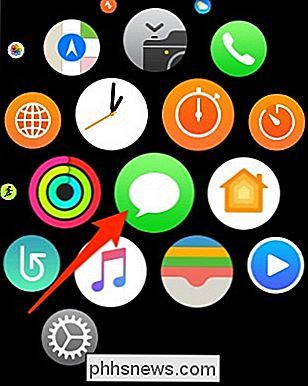
Nästa, tryck på knappen Digital Touch.
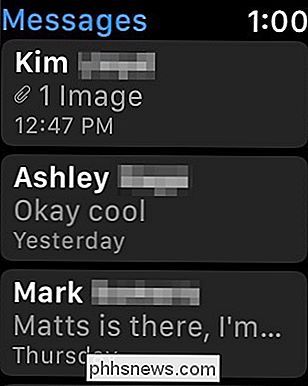
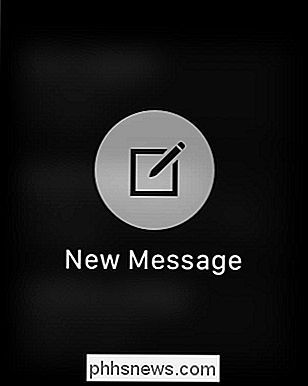
Du får en blank skiffer för att rita ditt Digital Touch-meddelande. Punktet i det övre högra hörnet gör att du kan ändra teckens färg.
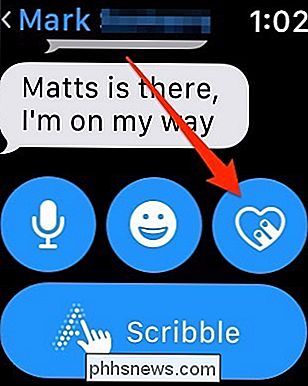
Du kan göra flera olika saker på den här skärmen. Dra med fingret runt för att skapa en ritning (som visas nedan). Tryck på skärmen flera gånger i någon rytm för att skicka dessa kranar till din mottagare (de får haptisk återkoppling för varje kran). Skicka en kyss genom att trycka på två fingrar på skärmen. Skicka ditt hjärtslag genom att trycka och hålla två fingrar på skärmen tills du ser ett hjärta (mottagarna får en haptisk vibration av ditt hjärtslag). Du kan även visa raser av sorter genom att trycka på och hålla ett finger tills du ser en flamma.
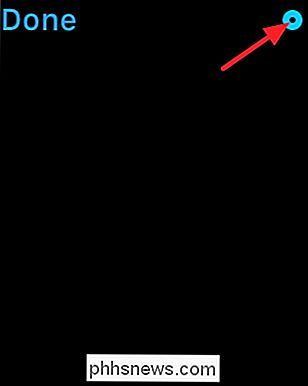
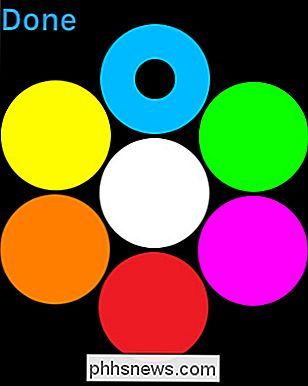
För att skicka Digital Touch-meddelandet, tryck på "Klar" eller helt enkelt sluta dra eller tappa i ett ögonblick. Meddelandet kommer att skickas på väg efter några sekunder. Din mottagare kan sedan se ditt Digital Touch-meddelande på deras iPhone eller på deras Apple Watch precis som något annat textmeddelande.


Hur man testar nätverks- eller hårddiskhastigheter med en Dummy-fil i MacOS
ÖVerföringshastigheter kan variera kraftigt från enhet till enhet. Detsamma gäller för nätverksfilöverföringar och uppladdningar. Ett av de bästa sätten att testa dessa hastigheter på din Mac är att skapa dummyfiler med terminalen. Låt oss säga att du har installerat en snabb ny solid state-enhet i din dator och vill se hur snabbt de verkligen är.

Hur man manuellt uppdaterar din Kindle
Om du vill ha de senaste Kindle-funktionerna direkt den andra (eller om du saknade en tidigare uppdatering), är det bästa sättet att få en omedelbar uppdatering för din Kindle att gör det manuellt. Läs vidare när vi visar dig hur du enkelt kan uppdatera din Kindle. Amazonas uppdateringar över luften är vanligtvis hyfsfria (även om de kanske tar uppåt en månad för att långsamt rulla ut till varje Kindle över Globen).



